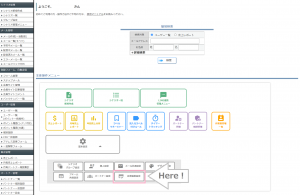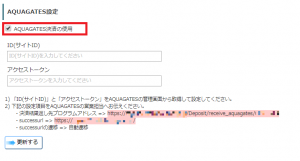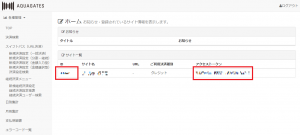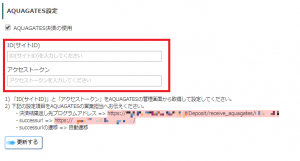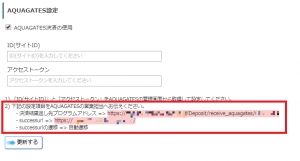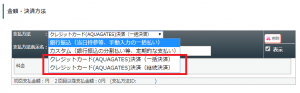ここではAQUAGATES(アクアゲイツ)決済を導入するまでの設定方法をご説明します。
AQUAGATES決済を利用するためには、事前に運営会社のファーストペンギン社とのご契約が必要になります。
AQUAGATESのご契約が済んで、AQUAGATES決済用アカウントのご用意ができましたら、
下記の手順でマイスピーから連携設定を行うことができます。
・設定方法
初期設定
1.MyASPトップ画面 > 全体操作メニュー > 基本設定 > 決済連携設定 をクリックします。
2.「決済連携設定」画面で、「AQUAGATES決済の使用」にチェックを入れます。
3.AQUAGATESの管理画面にログインし決済連携に必要な情報を取得し、マイスピーに設定します。
ログイン後画面に表示されている「ID」「アクセストークン」を取得し、マイスピーの「決済連携設定」画面に設定してください。
4.別途設定が必要なため、「決済連携設定」画面に表示されている設定内容をAQUAGATESの営業担当へお伝えください。
販売設定(支払方法)の追加
5. 2.の「決済連携設定」の設定をすることで、
シナリオ管理メニュー > 販売設定 画面の
「支払方法」でAQUAGATES決済を選択できるようになります。
6.「販売設定」を追加することで、登録フォームに反映されます。
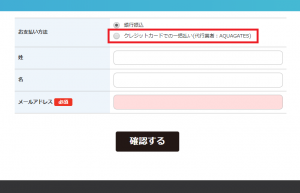
・設定後の流れ
登録フォームの確認
シナリオ管理メニュー > 登録ページの表示
をクリックすると、登録フォームが表示されます。
ここで申し込むと、AQUAGATESの画面に遷移して、決済まで出来るようになっています。
自動返信メール
MyASPではユーザーの購入ステップにあわせてメールを配信することができます。
シナリオ管理メニュー > 自動返信・ステップ管理
から、
それぞれの自動返信メール(ステップメール)が
設定できるようになっています。
ステップメールの詳細は下記の通りです。
| 項目 | 内容 |
|---|---|
| 申込時(支払前) | 申込後、決済前に送るメールを設定します。決済完了するとメールは送られずに消えますので、請求メール等に使用します。 |
| 本登録完了時 | 決済完了後の自動返信メール・サンキューメールを設定できます。 |
| 本登録中 | メインのステップメールを設定できます。 |
| 月毎課金更新時 | 2回目以降の課金完了時に送る自動返信メールを設定できます。 |
| 月毎通知 | 1回目を含む、課金完了時に送る自動返信メールを設定できます。 |
| 配信解除時 | 配信解除時のステップメールを設定できます。 |
| AQUAGATES関連 | 課金失敗時のメールを設定できます。 |
各ステップメールの設定に関しては下記の関連マニュアルをご参照ください。
関連マニュアル:
・マイスピーで有料商品を販売する方法~STEP1:銀行振り込み(一括支払)の場合
> 4.自動返信メールの設定をする
・マイスピーで有料商品を販売する方法~STEP2:銀行振り込み(定額支払・分割支払)の場合
> 4.自動返信メールの設定をする
・PayPalの定期課金が停止したら、自動的にメール配信を停止することは可能でしょうか?